Cum să trimiteți vânzările dvs. WooCommerce către foaia de calcul Google (tutorial)
Publicat: 2022-02-19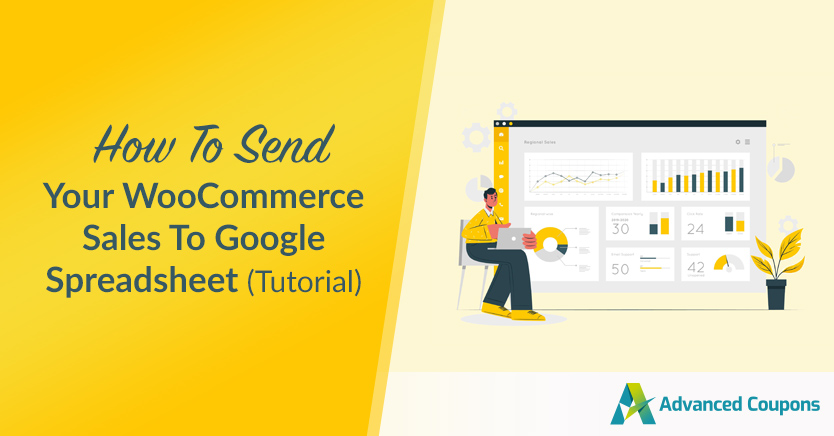
Când prețuiești securitatea, partajarea datelor din magazinul tău de comerț electronic poate fi dificilă. Cu toate acestea, dacă vă gândiți să utilizați WooCommerce Google Sheets, atunci sunteți pe drumul cel bun. Cu această aplicație, puteți trimite în siguranță și cu ușurință date vizate despre vânzările dvs. WooCommerce aproape oricui.
Din fericire, dezvăluirea informațiilor despre vânzări poate fi rapidă și ușoară, atâta timp cât aveți instrumentele potrivite. Folosind pluginul Uncanny Automator pentru a conecta WooCommerce și Google Sheets, veți putea genera o mulțime de foi de partajare într-o clipită.
În această postare, vom acoperi câteva beneficii ale utilizării WooCommerce Google Sheets. Apoi, vă vom învăța cum puteți trimite datele de vânzări într-o foaie de calcul în cinci pași simpli. Sa incepem!
Beneficiile utilizării WooCommerce Google Sheets
Google Workspace (fostul G Suite) are peste 2 miliarde de utilizatori activi lunar. Prin urmare, este posibil să fi folosit una dintre aplicațiile sale, cum ar fi Google Drive, Gmail sau Google Sheets:
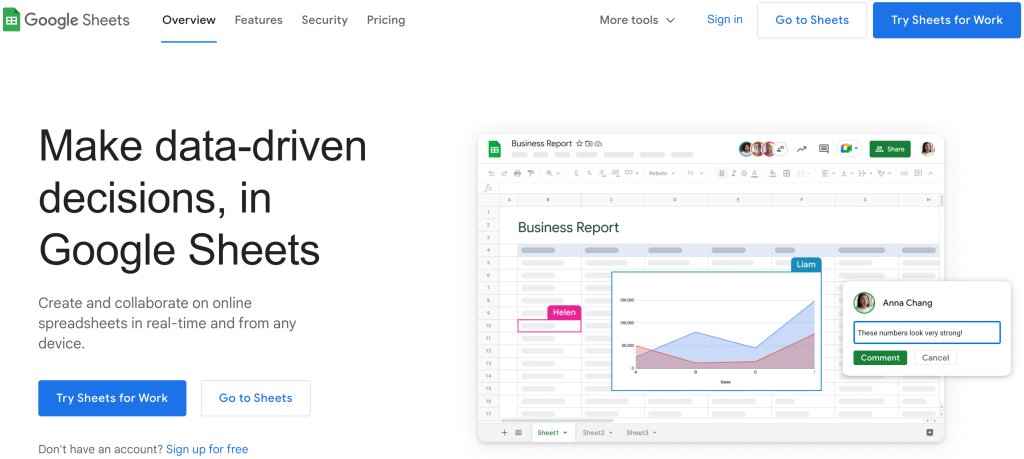
Dacă nu ați folosit încă Google Sheets (poate că sunteți mai obișnuit cu Microsoft Excel), aceasta nu este o problemă. Puteți converti cu ușurință o foaie de calcul Google Sheet în formatul preferat.
Un avantaj major al acestei aplicații este că o puteți folosi în tandem cu magazinul dvs. de comerț electronic pentru a crea foi de calcul WooCommerce Google. Acest lucru vă va permite să vă urmăriți mai ușor conversiile.
Există și alte moduri în care puteți beneficia de această combinație de instrumente. De exemplu, puteți:
- Partajați cu ușurință datele. Dacă nu lucrați singur, sunt șanse să doriți ca alți membri calificați ai echipei să colaboreze la analize. Foi de calcul Google facilitează colaborarea în echipă și facilitează partajarea informațiilor altora.
- Sprijină securitatea. Când invitați membrii echipei să colaboreze folosind Foi de calcul Google, faceți și o alegere înțeleaptă pentru siguranță. Acest lucru reduce numărul de persoane care au acreditările de administrator WP pentru magazinul dvs. WooCommerce și, prin urmare, vă păstrează site-ul mai sigur.
- Organizează-ți vânzările. Cu o filtrare simplă, puteți sorta cu ușurință datele de vânzări în funcție de diferiți factori. Câteva opțiuni populare sunt: după produs, după preț sau chiar după cupoane.
- Sporiți-vă conversiile. Urmărind ceea ce funcționează și ce nu, este posibil să puteți optimiza canalul de vânzări. Acest lucru are potențialul de a vă crește veniturile.
Concluzia este că utilizarea Foilor de calcul Google cu WooCommerce deschide oportunități nesfârșite pentru colaborare creativă și urmărire sofisticată a datelor. Toate acestea au potențialul de a îmbunătăți fiecare aspect al afacerii dvs. de comerț electronic.
Cum se creează foi Google WooCommerce (în 6 pași)
Pasul 1: Configurați-vă magazinul online cu WooCommerce
Doar în cazul în care nu ați făcut acest lucru deja, primul pas pe care va trebui să-l faceți este să vă construiți magazinul online cu WooCommerce. Pentru a face acest lucru, accesați tabloul de bord WordPress și navigați la Plugin -uri > Adăugați nou . Apoi, utilizați funcția de căutare pentru a găsi pluginul WooCommerce:
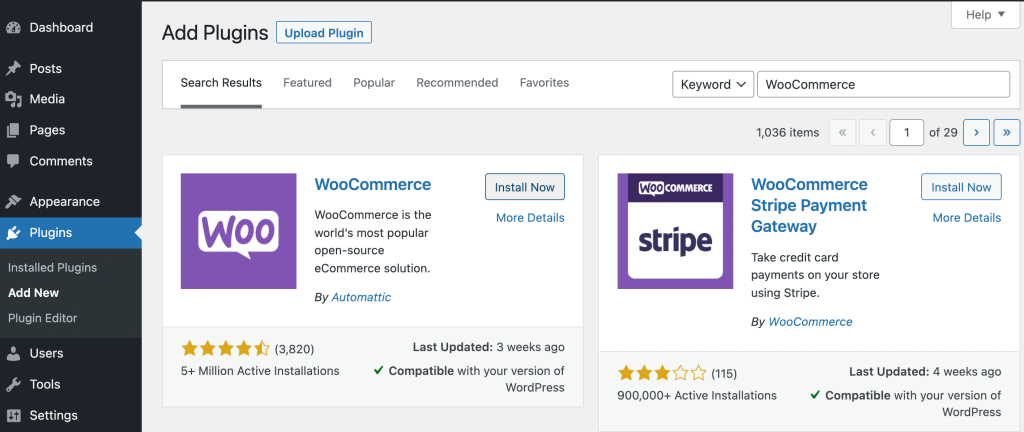
Când îl găsiți, faceți clic pe Instalați acum . Procesul poate dura un moment. După ce ați terminat, faceți clic pe Activare . În continuare, veți putea vizualiza noua instalație pe pagina Plugin -uri:
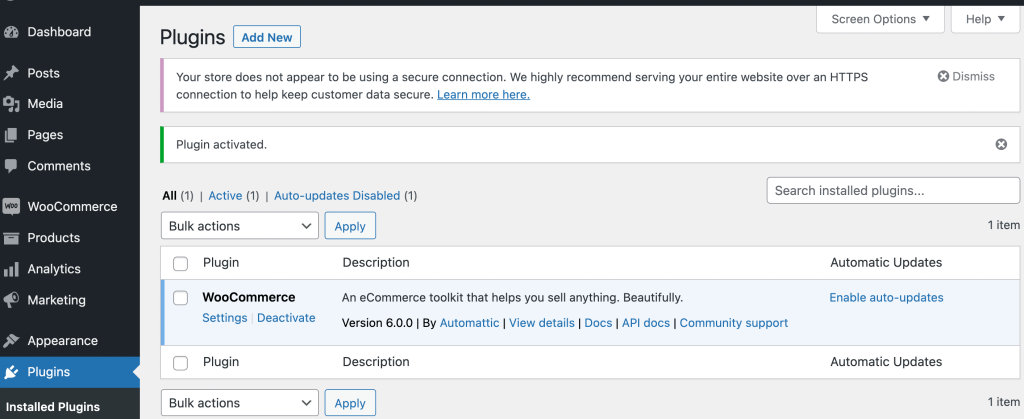
Acum, faceți clic pe WooCommerce în meniul din stânga:
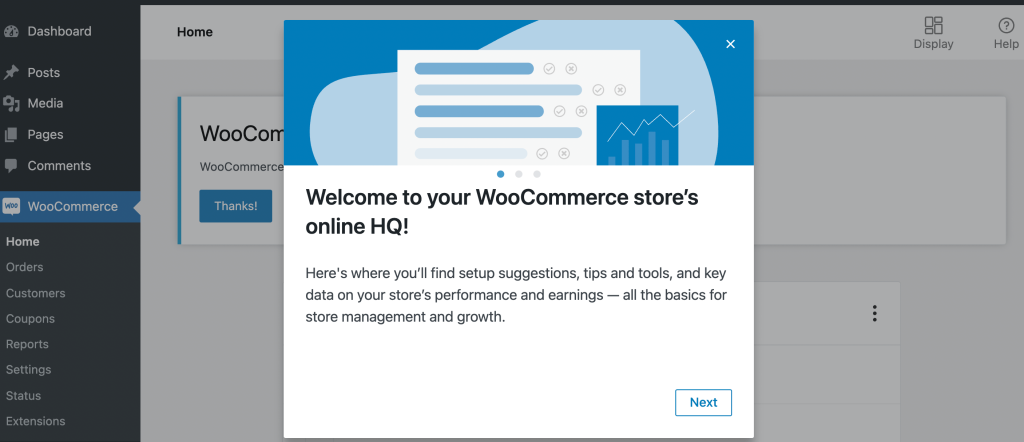
Aici, veți vedea o pagină de bun venit care vă va prezenta bazele unui magazin WooCommerce. După ce faceți clic pe aceste mesaje, vi se va solicita să continuați cu instrucțiuni suplimentare de configurare:
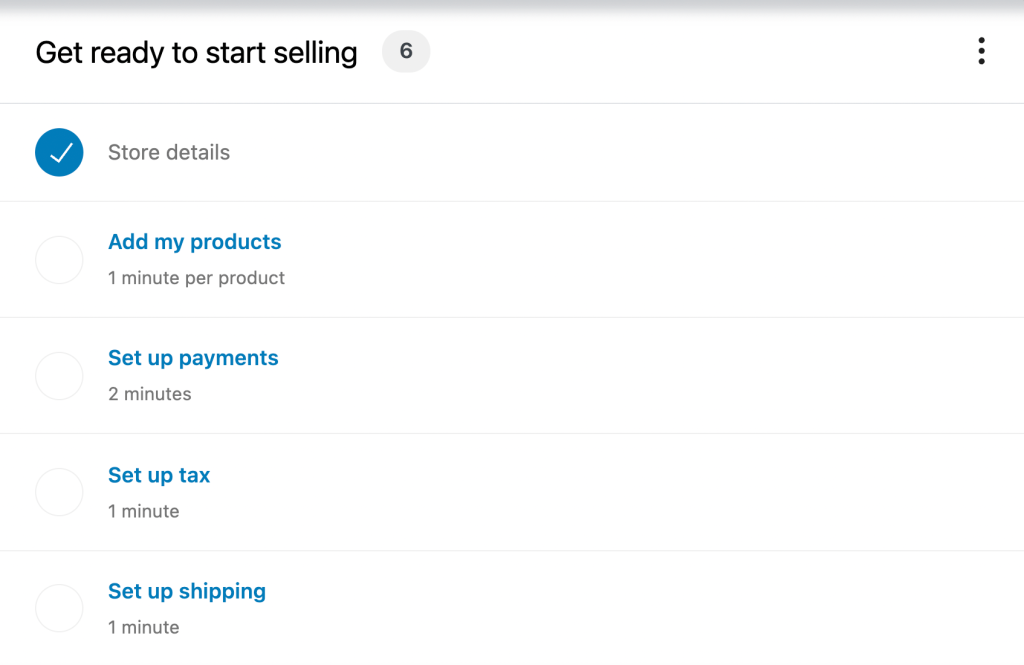
Stabilirea întregului cadru pentru site-ul dvs. de comerț electronic poate dura ceva timp, mai ales dacă nu ați mai făcut-o până acum. Prin urmare, poate doriți să consultați un ghid despre cum să deschideți un magazin online. Când ați terminat, puteți trece la pasul următor.
Pasul 2: creați un cont Google și o foaie de calcul Google Sheets
Din fericire, acest pas ar trebui să fie rapid. De fapt, s-ar putea chiar să poți sări peste prima jumătate a acesteia. Dacă utilizați deja oricare dintre aplicațiile Google Workspace, cum ar fi Google Drive sau Gmail, atunci probabil că aveți deja un Cont Google.
Dacă nu, va trebui să navigați la pagina Contului Google și să faceți clic pe Creați un cont . Aceasta vă va duce la formularul de înscriere:
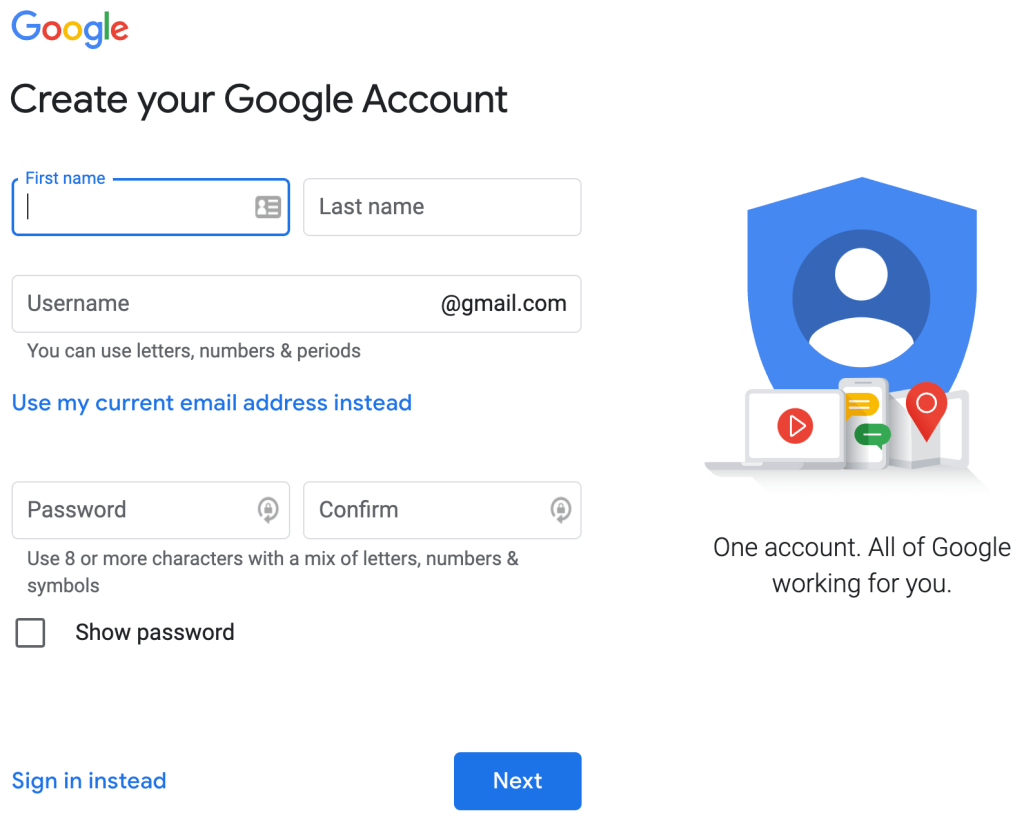
Pur și simplu completați formularul cu informațiile dumneavoastră personale. Rețineți că, dacă nu doriți să creați un cont de e-mail Gmail, puteți selecta în schimb Utilizați adresa mea de e-mail actuală .
După ce ați făcut alegerea, faceți clic pe Următorul și parcurgeți pașii corespunzători. Când terminați, veți putea folosi oricare dintre aplicațiile Google, inclusiv Foi de calcul Google.
Acum, veți dori să creați o foaie de calcul pe care să o utilizați mai târziu. Pur și simplu navigați la site-ul web Foi de calcul Google și selectați o nouă foaie goală:
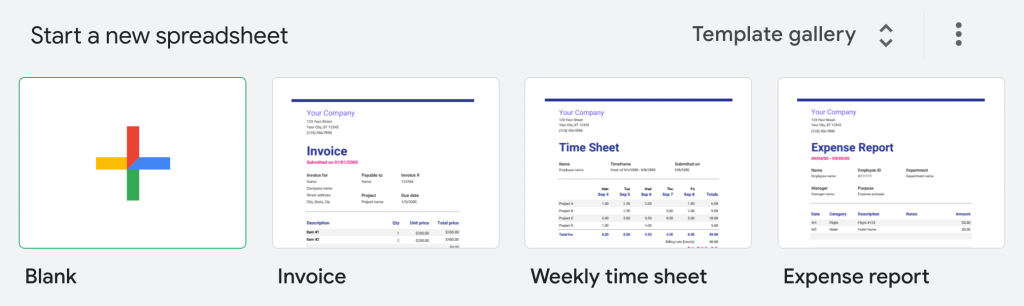
Aici, dă-ți noua foaie Google un nume adecvat. Am ales „Magazin WooCommerce”:
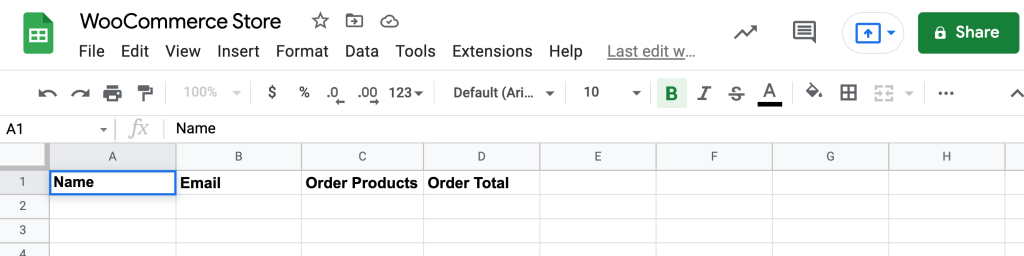
Apoi, puteți începe să adăugați coloane pentru informațiile pe care doriți să le exportați din magazinul dvs. Cu toate acestea, veți dori să vă asigurați că titlul pentru fiecare coloană este o potrivire exactă pentru un punct de date WooCommerce pe care îl veți exporta ulterior.
Pasul 3: Instalați pluginul Uncanny Automator
În acest moment, cele două instrumente de bază sunt gata de funcționare. Cu toate acestea, mai aveți nevoie de o modalitate de a le lega.

Aici intervine Uncanny Automator Plugin. Acesta este unul dintre multele instrumente puternice de automatizare pe care le puteți folosi pentru a vă îmbunătăți magazinul online. Vă permite să creați fluxuri de lucru simplificate prin integrări cu zeci de alte plugin-uri și aplicații:
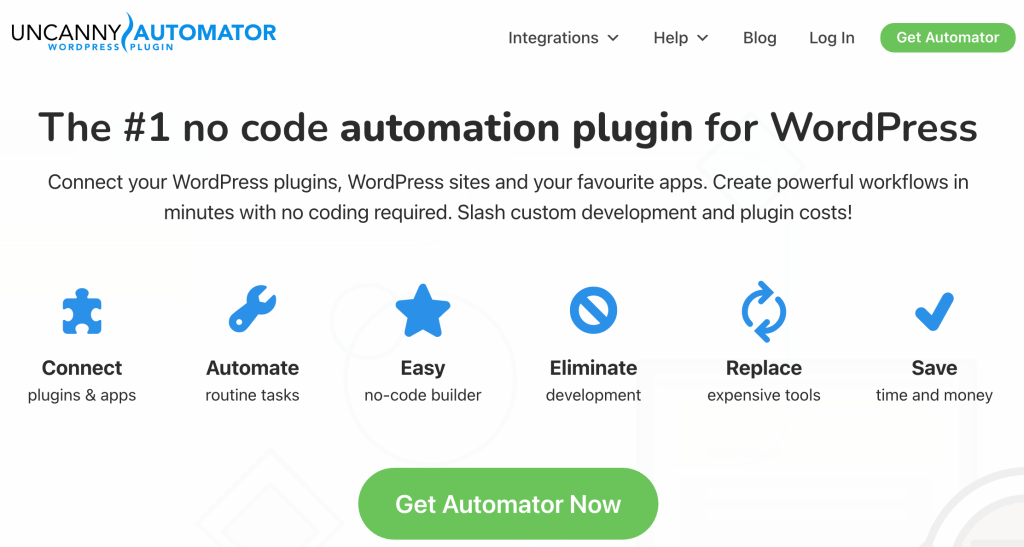
Pentru a începe, faceți clic pe Obțineți Automator acum pentru a vă putea alege planul. Va trebui să selectați opțiunea Pro, Business sau Nelimitat.
Dacă nu sunteți sigur că doriți să faceți investiția, puteți încerca gratuit pluginul Uncanny Automator. Cu toate acestea, versiunea gratuită va fi disponibilă doar pentru o perioadă limitată de timp. În plus, atunci când rămâneți fără credite, va trebui să alegeți un plan plătit. În plus, dacă nu vă înscrieți pentru un plan plătit, nu veți putea finaliza procesul descris în acest tutorial.
Odată ce ați făcut alegerea, puteți naviga la tabloul de bord WP și puteți instala acest plugin așa cum ați face de obicei. Apoi, accesați Automator în meniul din stânga și urmați pașii pentru a vă conecta site-ul:
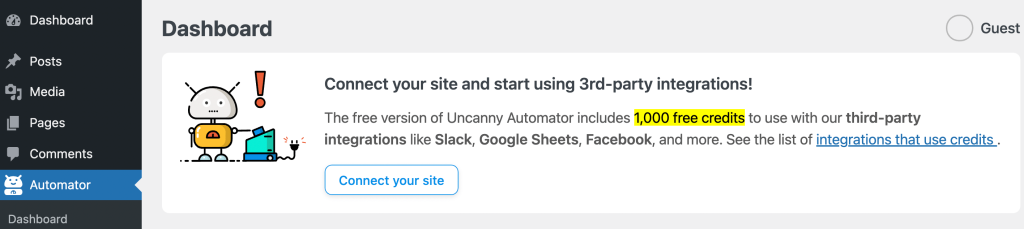
Dacă ați ales să nu vă dedicați unui plan plătit, asigurați-vă că urmați instrucțiunile pentru a continua cu opțiunea gratuită. Acum, ești pregătit pentru următorul pas!
Pasul 4: Conectați-vă Contul Google la Uncanny Automator
În prezent, aveți toate instrumentele de care aveți nevoie pentru a crea foi de calcul WooCommerce Google. Cu toate acestea, mai aveți câțiva pași de parcurs.
Apoi, va trebui să vă conectați Contul Google la pluginul Uncanny Automator. Pentru a face acest lucru, navigați la Automator > Setări > Google :
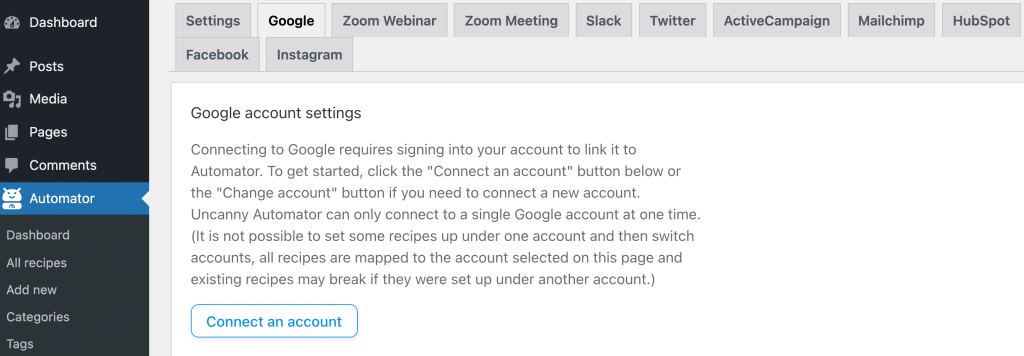
Faceți clic pe Conectați un cont . Următoarea pagină vă va solicita să alegeți un cont Google dintr-o listă de conturi care sunt asociate cu dispozitivul pe care îl utilizați.
Asigurați-vă că vă conectați la contul pe care doriți să îl utilizați pentru magazinul dvs. În continuare, va trebui să selectați nivelul de acces pe care doriți să-l acordați pluginului Uncanny Automator:
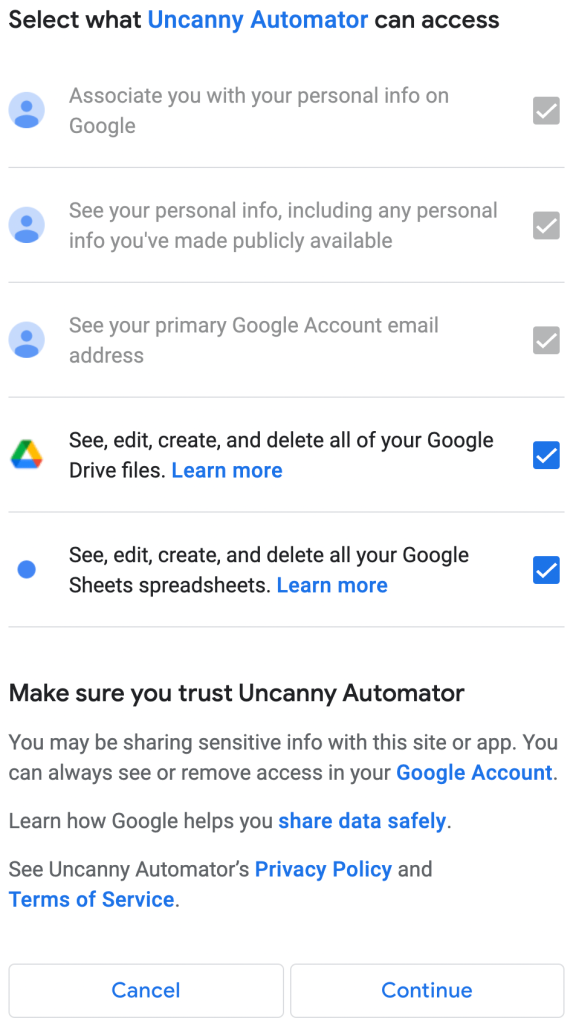
Aici, asigurați-vă că bifați casetele care permit accesul la Google Drive și Google Sheets. Apoi, faceți clic pe Continuare . În cele din urmă, veți fi dus înapoi la fila Google din setările Automator. Aici ar trebui să vedeți că aplicația s-a conectat cu succes.
Pasul 5: Conectați-vă magazinul WooCommerce la Foi de calcul Google
Cu toate elementele esențiale configurate, acum sunteți gata să vă conectați magazinul WooCommerce la foaia de calcul Google Sheet pe care ați creat-o mai devreme. Cu toate acestea, mai întâi va trebui să cunoașteți câteva informații esențiale despre pluginul Uncanny Automator.
Uncanny Automator folosește „rețete” pentru a vă configura fluxurile de lucru personalizate de automatizare. Fiecare rețetă are două componente fundamentale: declanșatorul și acțiunea. Prima este cea care vă pune în mișcare rețeta. Aceasta din urmă este funcția pe care o îndeplinește pentru tine.
Pe scurt, rețeta ta prezintă instrucțiunile pentru acțiunea automată dorită. Acum, să parcurgem pașii pentru a crea o rețetă utilă.
Mai întâi, accesați Automator > Adăugați nou . În continuare, veți dori să selectați un tip de rețetă :
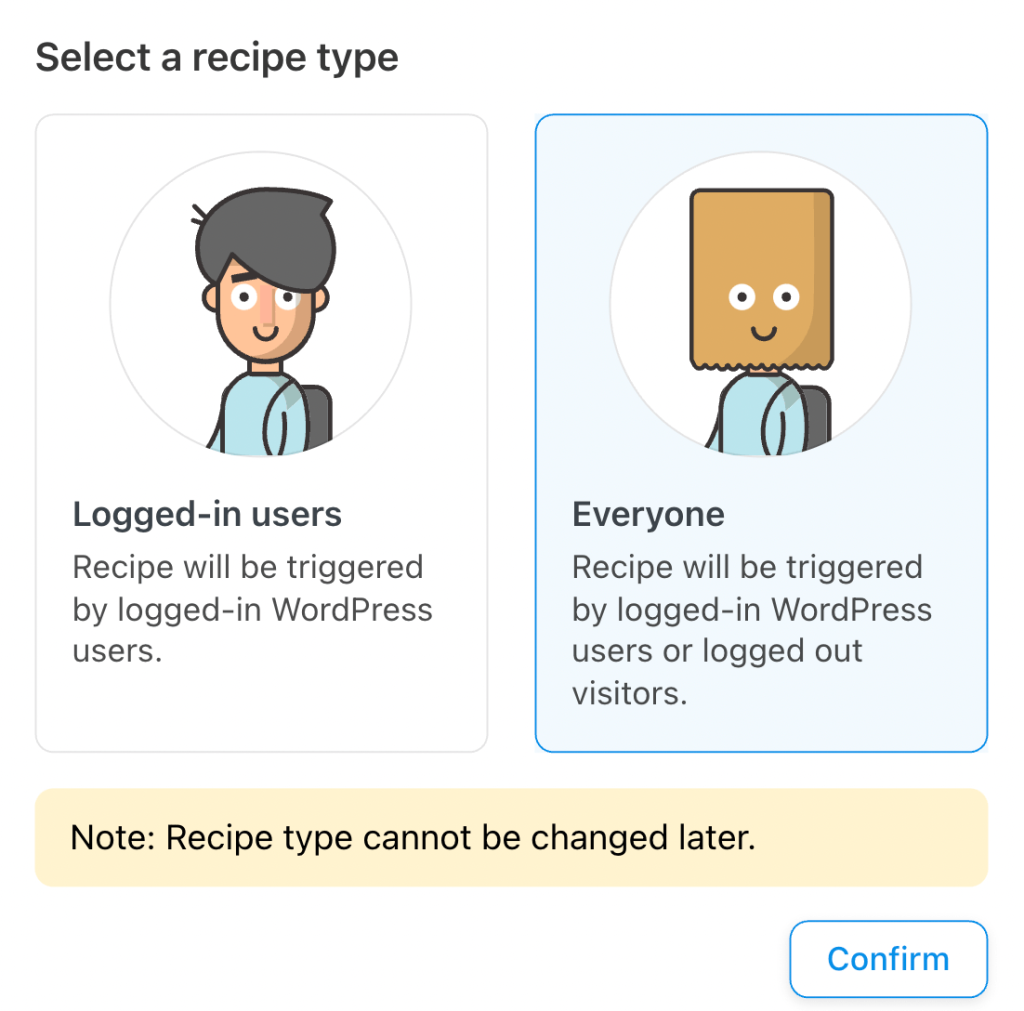
Având în vedere obiectivul final, veți dori să selectați Toți aici. Acest lucru se datorează faptului că clienții din magazinul dvs. de comerț electronic probabil nu vor fi conectați la WordPress atunci când efectuează o achiziție. După ce ați făcut selecția, faceți clic pe Confirmare .
Pe această pagină, veți dori să creați un titlu pentru rețeta dvs., cum ar fi „WooCommerce Google Sheets”. Apoi, sub Trigger , faceți clic pe WooCommerce :
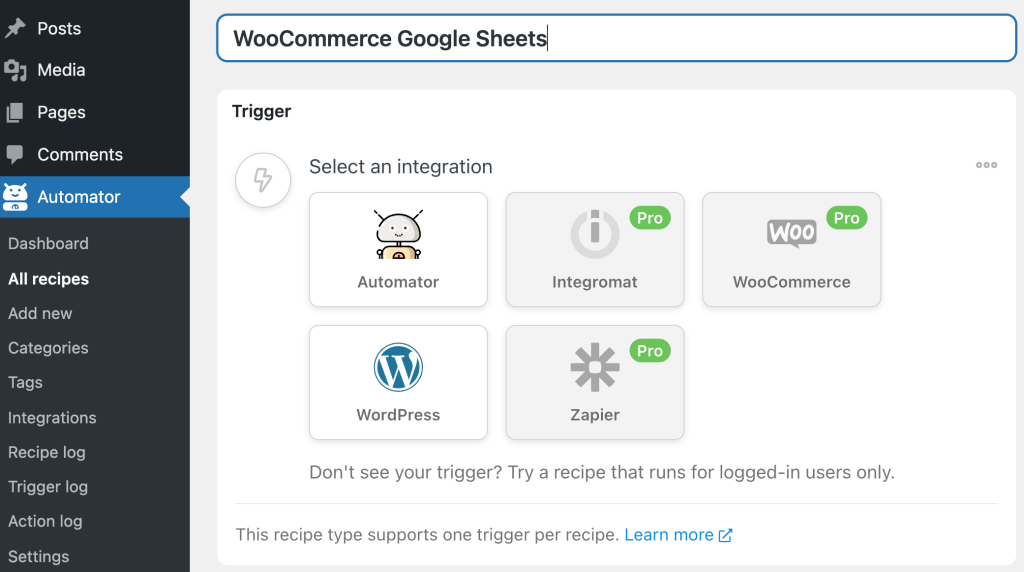
În continuare, vi se va solicita să alegeți o condiție de declanșare. Aici puteți defini mai precis ce tip de date de vânzări doriți să trimiteți către Google Sheet.
Când ați terminat, asigurați-vă că selectați Finalizat din meniul derulant următor. Apoi, faceți clic pe Salvare . După aceasta, veți putea deveni și mai precis în ceea ce privește informațiile de vânzări pe care doriți să le trimiteți în foaia de calcul.
Acum, veți dori să treceți la secțiunea Acțiuni . Pur și simplu faceți clic pe Acțiuni și va apărea meniul de integrări:
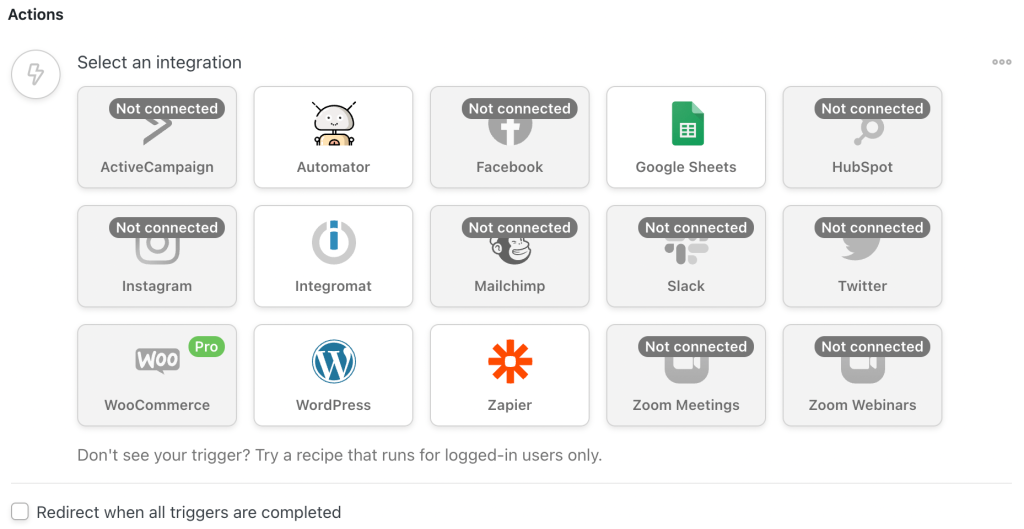
Faceți clic pe Automator . Apoi, selectați Apelați o funcție/metodă personalizată și setați datele de utilizator. În cele din urmă, faceți clic pe Adăugați acțiune și alegeți Foi de calcul Google din lista de integrări.
Pur și simplu urmați pașii pentru a selecta foaia de calcul, foaia de lucru și coloanele cu care doriți să lucrați. Asigurați-vă că sunt potrivite corect. Când ați terminat, salvați modificările.
Rețineți că acest pas poate fi puțin obositor. Prin urmare, poate doriți să consultați și ghidul Uncanny Automator pe Foi de calcul Google.
În cele din urmă, vă puteți activa rețeta schimbând-o în Live în loc de Draft . Acum, ar trebui să puteți trimite datele dvs. unice de vânzări WooCommerce către foaia de calcul Google Sheets!
Concluzie
Știm că prioritizarea securității poate fi o provocare. Cu toate acestea, partajarea datelor este esențială atunci când doriți să vă creșteți rata de conversie. Astfel, trimiterea vânzărilor tale WooCommerce către Google Sheets este o modalitate eficientă de a transmite aceste informații valoroase colegilor tăi.
Când sunteți gata să utilizați aceste instrumente de încredere, urmați acești pași simpli:
- Configurați-vă magazinul online cu WooCommerce.
- Creați un cont Google.
- Instalați pluginul Uncanny Automator.
- Conectați-vă contul Google la Uncanny Automator.
- Conectați-vă magazinul WooCommerce la contul dvs. Google.
Aveți întrebări despre trimiterea vânzărilor dvs. WooCommerce către Foi de calcul Google? Anunțați-ne în secțiunea de comentarii de mai jos!
